
TI C2000 Piccolo LaunchPadのステッピングモーターです。今回は台形制御に続き、固定小数点演算ライブラリIQmathを使用してS字カーブを追加しました。
S字カーブで加速、減速できるようにしました。
今回は、速度の計算に2次関数があるので固定小数点演算ライブラリIQmathを使用した効果があったのではないでしょうか。
C2000 PICCOLO AND STEPPER MOTOR3
TI C2000 Piccolo LaunchPadのステッピングモーターです。前回追加したボタンにスタートストップを割り付けました。
台形制御で加速、減速できるようにしました。
速度の計算には、固定小数点演算ライブラリIQmathを使用してみました。
http://processors.wiki.ti.com/index.php/IQmath_Library_for_C28x?keyMatch=IQmath&tisearch=Search-JP-Everything
http://www.ti.com/lit/sw/sprc990/sprc990.pdf#search=%27IQmath+C2000+PICCOLO%27
http://www.tij.co.jp/jp/lit/an/jaja230a/jaja230a.pdf#search=%27IQmathLib+C2000%27
豊富な関数が用意されているため非常に簡単に浮動小数点の演算が導入できました。

C2000 PICCOLO AND STEPPER MOTOR2
TI C2000 Piccolo LaunchPadのステッピングモーターにボタンを追加しました。

このボタンの1個を使用してMS1とMS2を制御しました。
2つの入力でMicrostep Resolutionを設定できます。
MS1 MS2 Resolution
L L Full step (2 phase)
H L Half step
L H Quarter step
H H Eighth step
MS1とMS2はプルアップされているので 無結線だとEighth stepです。HHの設定は、低速でもとてもスムースですが、LLの設定では、カクカク感が半端ないです。各設定での違いが分かった面白いです。

C2000 PICCOLO AND STEPPER MOTOR
TI C2000 Piccolo LaunchPadでステッピングモーターを回しました。
ドライバは、A3967: 変換機能付きマイクロステッピング ドライバを搭載したSparkfunのモータドライバを使用しました。
EasyDriver – Stepper Motor Driver
https://www.sparkfun.com/products/12779
http://www.digikey.jp/product-detail/ja/sparkfun-electronics/ROB-12779/1568-1108-ND/5318750
http://www.allegromicro.com/ja-JP/Products/Motor-Driver-And-Interface-ICs/Bipolar-Stepper-Motor-Drivers/A3967.aspx
モータは、同様にSparkfunのバイポーラステッピングモータを使用しました。
Stepper Motor with Cable SM-42BYG011-25
https://www.sparkfun.com/products/9238
http://www.digikey.jp/product-detail/ja/sparkfun-electronics/ROB-09238/1568-1105-ND/5318747

ドライバには、STEP 入力に 1 つのパルスを入力するだけで動かすことができます。2個のパルスを位相をずらして入力する必要がないので手軽です。マイクロステップ等の設定は、おいて置きまずは、回してみました。

C2000 Delfino MCUs F28377S LaunchPad Development Kit
TiのC2000シリーズDelfino F28377S LaunchPadを購入しました。
http://www.digikey.jp/product-search/ja/programmers-development-systems/evaluation-boards-embedded-mcu-dsp/2621773?k=F28377S
http://www.ti.com/tool/LAUNCHXL-F28377S
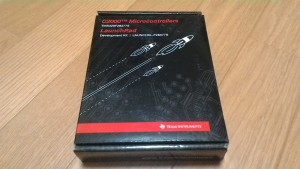


200MHz駆動、1MB Flash、164KB RAMで、12bit DAC搭載です。
同じC2000シリーズのLAUNCHXL-F28027のC2000 Piccoloとは比べ物にならないほどパワフルです。
まずは、DEMOアプリを動かしていました。

かつてはDSPとしてラインナップされていたマイコンなので信号処理に使ってみたいと思います。
MAX10 USB BLASTER

MAX10-JB(JTAG)基板 全実装版【MTG-MAX10-JB-F】でなくJTAGで書き込みデバッグをしてみたいと思い、USB Blasterのクローンを購入しました。純正品は、高くてとても購入できないのでクローンです。
Amazonで購入できる安価なものを購入しました。

2個あるのは、最初買ったものがWindows10で動かなかったからです。動かなどころかブルースクリーンになります。外見は、まったく同じです。

上がWindows10で動いたものです。基板が緑でPICマイコンが載っています。
悟空 ALTERA USB Blaster互換JTagケーブル [並行輸入品]
https://www.amazon.co.jp/gp/product/B00VUWNN74/ref=oh_aui_detailpage_o01_s00?ie=UTF8&psc=1
下がWindows10で動かない。基板が赤でFTDIのICが載っています。
USB Blaster ALTERA CPLD/FPGA(互換品)
https://www.amazon.co.jp/USB-Blaster-ALTERA-CPLD-FPGA/dp/B00L10FDCI/ref=sr_1_3?s=computers&ie=UTF8&qid=1466331776&sr=1-3&keywords=altera+usb+blaster
悟空 ALTERA USB Blaster互換JTagケーブルをMAX10-FB(FPGA)基板 全実装版【MTG-MAX10-FB-F】で使用する場合、USBから電源が供給できないので別途3.3VをACアダプターから供給します。また、CN5とCN6コネクタがJTAGケーブルと干渉するのでL字のピンプラグとピンヘッダをハンダ付けして基板の外にコネクタを引き出しました。
MAX10 WRITER INITIALIZE

書き込み器のPICマイコンは、書き込みが行われていません。初期化には、増刊号の解説に従い、1度だけFB基板からプログラムを書き込む必要があります。
MAX10-JB(JTAG)基板 全実装版【MTG-MAX10-JB-F】http://www.marutsu.co.jp/pc/i/598578/
(1)MAX10(2)ライタ(3)DVD付き!FPGA電子工作スーパーキット【トラギゾウカンFPGAデンシコウサクスーパーキット】
http://www.marutsu.co.jp/pc/i/604190/
このP79に書き込み方法が書いてあります。まずは、FB基板の部品をすべてつけ、基板裏側のJP2~JP12をすべてハンダず付けします。JPをつけないと書き込みができませんでした。PICへの書き込みは一瞬で終わるので正常に書き込めたのかわかりませんでした。JB基板のJPをJTAG側にしてUSB接続したところ無事、USB Blasterとして認識されました。LEDチカチカ回路の書き込みもできました。
MAX10 SUPER KIT
FPGA電子工作スーパーキットを購入しました。
http://www.marutsu.co.jp/pc/i/604190/
部品は別売なので以下購入しました。
FB基板仕上げ部品セット【MTG-MAX10-FC-S】
http://www.marutsu.co.jp/pc/i/604192/
書き込み器の部品は、実装版を別途購入したので購入しませんでした。また、表面実装に自信がなかったのでMAX10基板全実装版も追加購入しました。
MAX10-FB(FPGA)基板 全実装版【MTG-MAX10-FB-F】
http://www.marutsu.co.jp/pc/i/598579/
MAX10-JB(JTAG)基板 全実装版【MTG-MAX10-JB-F】
http://www.marutsu.co.jp/pc/i/598578/




LPC4370 UART2
デバッグ等で使用できるようにLPC4370のUART機能を使用してみました。USBシリアル変換に以下のモジュールを使用しました。
超小型USBシリアル・モジュール【MPL2303SA】http://www.marutsu.co.jp/pc/i/137791/
periph_uart_rbサンプルプログラムでループバックの確認をしました。
LPC-LINK2が1.27㎜ピッチコネクタなので以下基板を使用しました。
10ピン2.54ピッチ(2×5)←→1.27ピッチ(1×10)変換基板 (4個入)
http://akizukidenshi.com/catalog/g/gP-07380/
他に1.27mmピッチボードソケット 2列80PとI型ヘッダーソケット 2列x5(10pin)
http://eleshop.jp/shop/g/gE2P134/
http://eleshop.jp/shop/g/gDA9364/
を使用して配線できるようにしました。

USBのCDCとUART2が使用できるようになりました。
LPC-LINKⅡ AS AN LPC4370 EVALUATION BOARD
HSADCを体験したくLPC4370の評価ボードとしてLPC-LINK2を購入しました。
http://akizukidenshi.com/catalog/g/gM-06706/

LabTool 、デバッガ用のLPC-LINK2が既にあるので今回3枚目のLPC-LINK2となります。同じボードとしては一番多く保有するボードとなりました。
開発環境で若干問題がありました。LPC-LINK2をCMSISM-DAPとして使用するとSPIFIのフラッシュに書き込みができませんでした。CMSISM-DAPはあきらめRedLinkを試すことにしました。新しいLPCXpressoは、デフォルトのデバッガがCMSISM-DAPなので、ちょっと古いものを使用しました。
LPCXpresso v7.1.1_125がPCに入っているのでこれで試したところ問題なくデバッグができるようになりました。
LPCXpresso v7.1.1_125でサクッとLED点滅の「periph_blinky」サンプルが動いたので、動作確認でUSBでシリアル通信が使用できるように「usbd_rom_cdc_vcom」サンプルを試しました。
CDCのドライバは、」以下のURLからダウンロードしました。
https://www.lpcware.com/content/nxpfile/lpcxpresso-link2-usb-driver-package
lpc_driver_setup.exe
この実行ファイルをダウンロードして実行します。
LPC USB VCom Portとして認識されました。
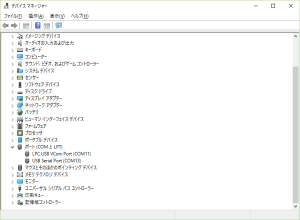
無事、Tera termでループバック通信ができました。
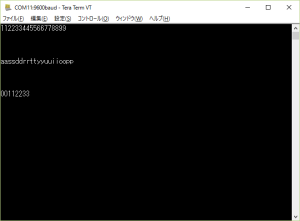
それにしてもLPC4370は、コアが3つもあるのですね。現状Cortex-M4だけを使用しています。いずれトリプルコアも使ってみたいですがまずはデュアルですね。
